Twitch es la plataforma de streaming más grande del mundo. La mayoría de las transmisiones son sobre juegos, pero también hay música, transmisiones creativas, transmisiones IRL, comentarios políticos, historia y otros formatos. Las personas pueden ver sus transmisiones favoritas tanto de forma gratuita como como suscriptores. Puede suscribirse a varios canales, interactuar con otros y disfrutar del contenido.
Debido a que Twitch es una plataforma de transmisión en vivo, debes ver videos en tiempo real. Desafortunadamente, esto no siempre es posible porque las personas tienen trabajo, escuela y otras responsabilidades. A veces, sus streamers favoritos solo se transmiten en vivo cuando los espectadores tienen otras obligaciones y no tienen tiempo libre. Desafortunadamente, solo los usuarios registrados con suscripciones pagas pueden descargar y ver transmisiones en vivo más tarde.
Los espectadores ocasionales no tienen esta opción. Sin embargo, ¿qué pasaría si te dijéramos que hay formas de descargar videos de Twitch incluso si no eres suscriptor?
En este artículo
Parte 1: Descargar videos de Twitch usando Twitch VOD
Twitch VOD se creó inicialmente para ayudar a los creadores de contenidos a hacer crecer sus canales. La plataforma lo añadió más tarde con la intención de ayudar a los medios a hacer llegar sus contenidos a las personas que no pueden asistir a las retransmisiones en directo.
Sin embargo, existen numerosos mitos sobre los vídeos VOD y su funcionamiento. La ventaja más importante es que los espectadores pueden descargar los vídeos de sus streams favoritos. Lamentablemente, no pueden hacerlo; sólo pueden utilizar esta opción para descargar vídeos que hayan emitido.
¿Qué es exactamente Twitch VOD?
Twitch VOD es la abreviatura de Video on Demand, y permite a los streamers ver y descargar streamings anteriores online, incluso después de que la emisión en directo haya terminado. Esto sólo es posible si el propietario del canal habilita el almacenamiento VOD. Los videos VOD de Twitch se almacenan durante diferentes períodos de tiempo dependiendo de la configuración de la cuenta:
- Un período de almacenamiento de 7 días es estándar para las emisoras.
- Las emisoras afiliadas pueden almacenar su contenido durante 14 días.
- Los usuarios asociados obtienen almacenamiento de 60 días;
- Los usuarios de Turbo obtienen almacenamiento de 60 días;
- Los usuarios Prime obtienen almacenamiento de 60 días.
En pocas palabras, puede descargar el video usando Twitch VOD mientras el video está almacenado. Después de que el tiempo de almacenamiento haya expirado, el video se perderá para siempre. Aunque se trata de una función útil, puede que algunas personas prefieran guardar los vídeos indefinidamente o para su uso posterior. Twitch VOD no permite esto.
Antes de usar VOD para descargar vídeos de Twitch
Primero debes habilitar el almacenamiento automático antes de poder empezar a descargar VOD de Twitch. Esto es fundamental porque no puedes descargar vídeos VOD a menos que esta opción esté activada. En otras palabras, tus vídeos no se guardarán automáticamente. A continuación te explicamos cómo hacerlo:
Paso1 Ve al sitio web de Twitch en tu navegador e inicia sesión en tu cuenta.
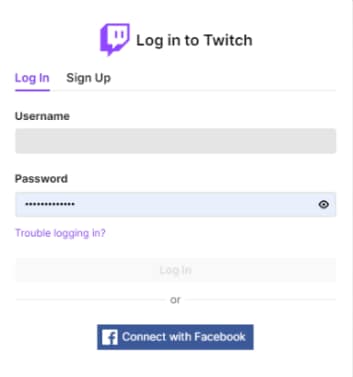
Paso2Haga clic en su nombre de usuario de perfil situado en la esquina superior derecha.
Paso3 Desplázate hacia abajo en el menú desplegable y haz clic en Configuración.
Paso4 Cuando llegues a la ventana de Configuración, haz clic en Canal y Vídeos.
Paso5Haz clic en la tarjeta de Steam en el menú de la izquierda.
Paso6Activa la función Almacenar Vídeos Pasados en la ventana Clave y Preferencias.
Uso de VOD para descargar videos de Twitch en el escritorio
Una vez que haya habilitado el almacenamiento automático de video, puede comenzar a descargarlos. Por supuesto, primero deberá transmitir algunos videos para que puedan guardarse. Los siguientes son todos los pasos:
Paso 1:Inicie sesión en su cuenta de Twitch y haga clic en el nombre de usuario de su perfil ubicado en la esquina superior derecha.
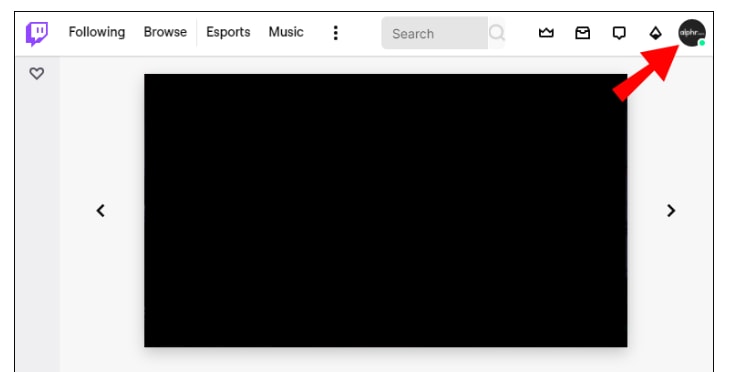
Paso 2:Haga clic en Video Producer en el menú desplegable de la derecha.
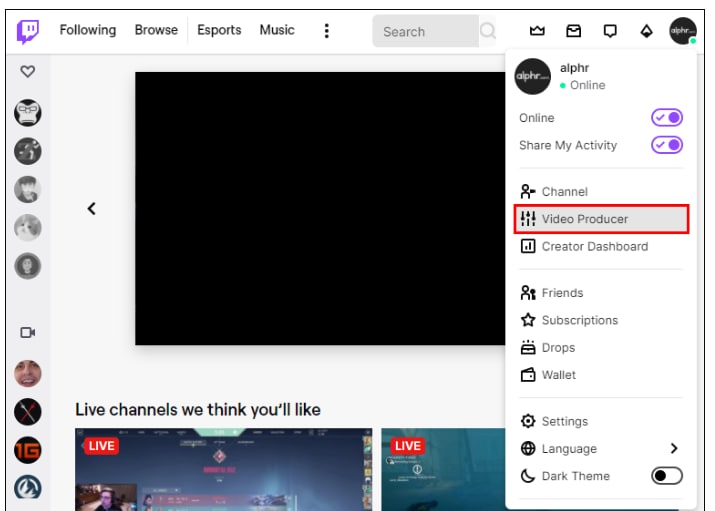
Paso 3: Haga clic en Todas las pestañas de video y marque Transmisión pasada para ver todos los videos guardados.
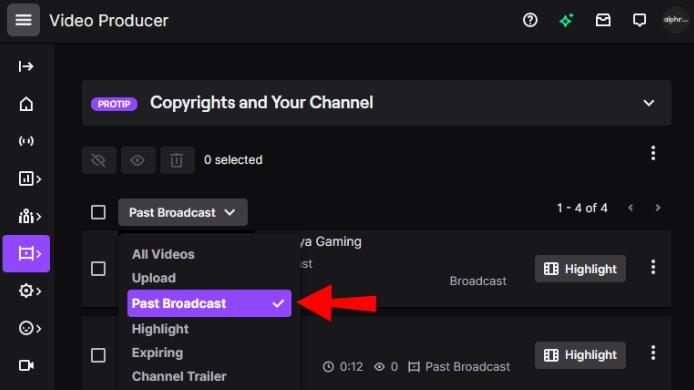
Paso 4: Revise todos los VOD que desea descargar, haga clic en los tres puntos junto al video y presione Descargar para guardar sus videos.
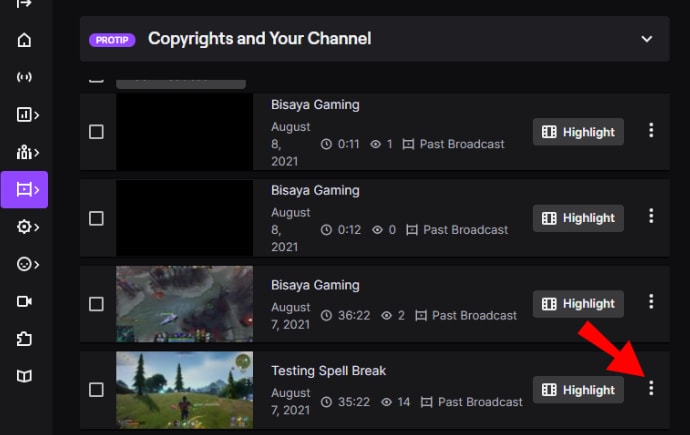
Parte 2: Descargador de videos en línea
Un descargador de vídeos online es otra opción para descargar vídeos de Twitch. Estas sencillas herramientas pueden obtenerse de forma gratuita o como parte de un paquete de suscripción. Estas aplicaciones están pensadas para descargar vídeos de varias plataformas, incluida Twitch.
Explicación de los descargadores de videos de Twitch
Los descargadores de vídeo son compatibles con YouTube, Facebook, Twitch y otros servicios de streaming. Puedes descargar vídeos en varios formatos, como M4A, AVI, MOV, MP3, MP4 y otros. Estas herramientas te permiten guardar y descargar clips en varias resoluciones, como 4K, 1K, 720p, etc.
La mayoría de estos descargadores te permiten descargar varios vídeos al mismo tiempo. En otras palabras, puedes ver y descargar varios vídeos de Twitch. Estas herramientas te permiten descargar resúmenes, clips y vídeos a la carta.
Además de ajustar la calidad y el formato del vídeo, algunas de estas herramientas te permiten personalizar su duración. Independientemente de la duración total del flujo, puedes establecer los puntos inicial y final. Se trata de una herramienta fantástica para recortar vídeos o extraer lo más destacado de las secuencias favoritas.
Cómo funcionan los descargadores de vídeo online
Hemos elegido UnTwitch como ejemplo para demostrar cómo funcionan los descargadores de vídeo online. La mayoría de ellos funcionan con principios similares. El primer paso es lanzar un vídeo en tu navegador. Abre Twitch y empieza a emitir o reproducir el vídeo. Abre Twitch y navega hasta el vídeo que quieras guardar.
Cuando el navegador esté en modo de visualización, haz clic con el botón derecho del ratón en la barra de direcciones y copia el enlace del vídeo. Otra opción es utilizar el botón de compartir y, a continuación, seleccionar la opción de copiar enlace para copiar el enlace del vídeo en el portapapeles.
Una vez copiado el enlace, ve al sitio web del descargador en línea (UnTwitch u otro descargador) y pégalo en el recuadro. Después, sólo tienes que pulsar el botón de descarga y empezará la descarga del vídeo.
Muchos creadores de contenidos incrustan enlaces de vídeo en sus canales, lo que te permite copiarlos y pegarlos directamente en el descargador. A continuación, te explicamos cómo descargar vídeos de Twitch con UnTwtich.
Paso 1Abra UnTwitch.com en su navegador web o busque la herramienta en línea.
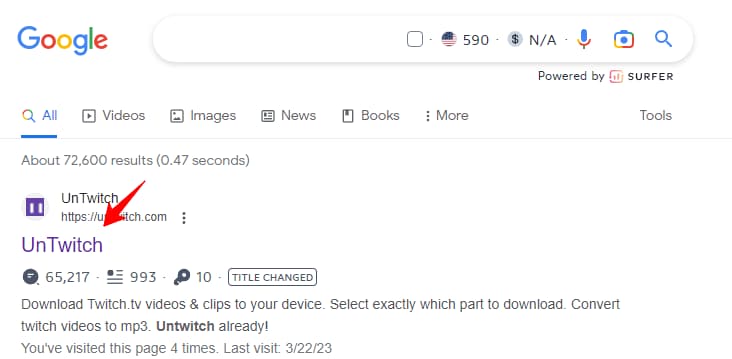
Paso 2: Encuentra el video de Twitch que deseas descargar y abre la transmisión en vivo.
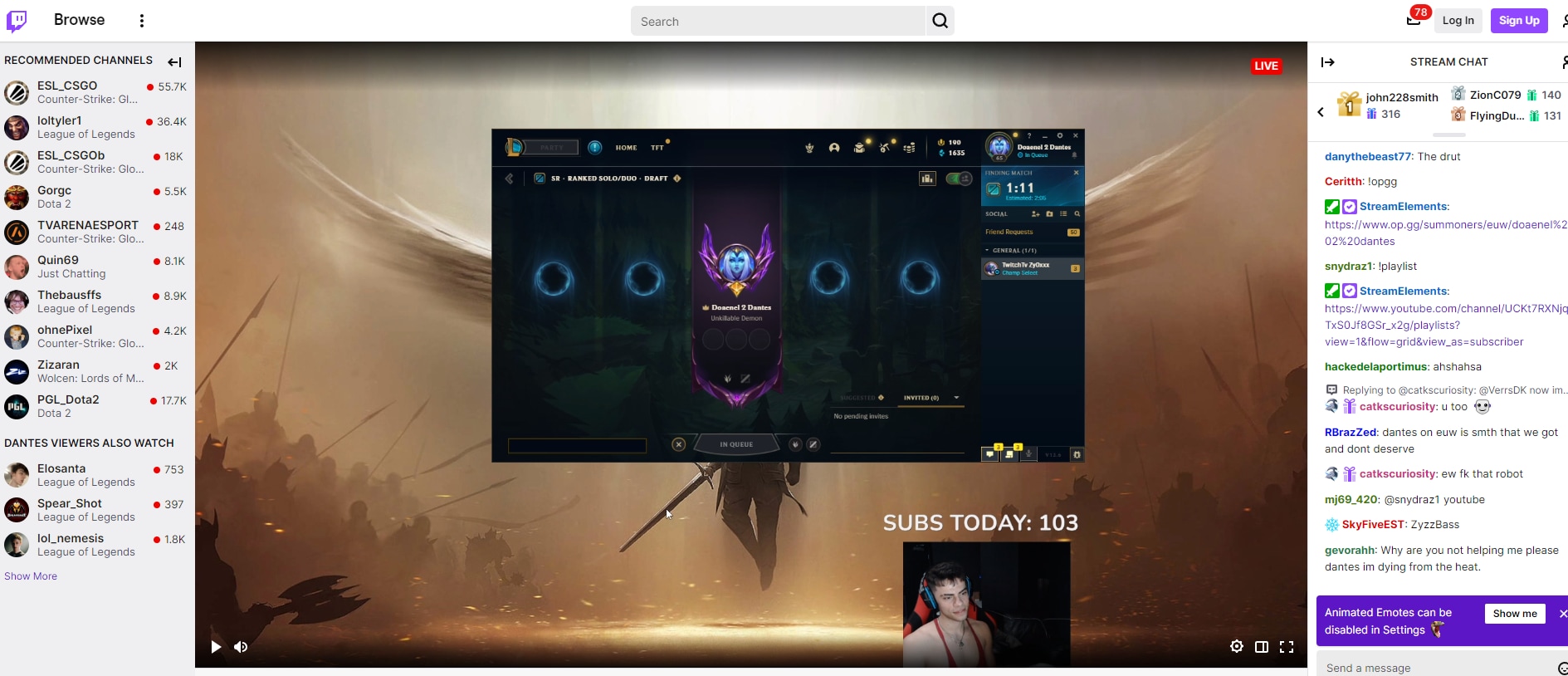
Paso 3 Copie la dirección del video desde la barra de URL (seleccione + clic derecho + copiar)

Paso 4: Vuelva a su ventana de UnTwitch y pegue la dirección del video en la barra y haga clic en "ENVIAR".
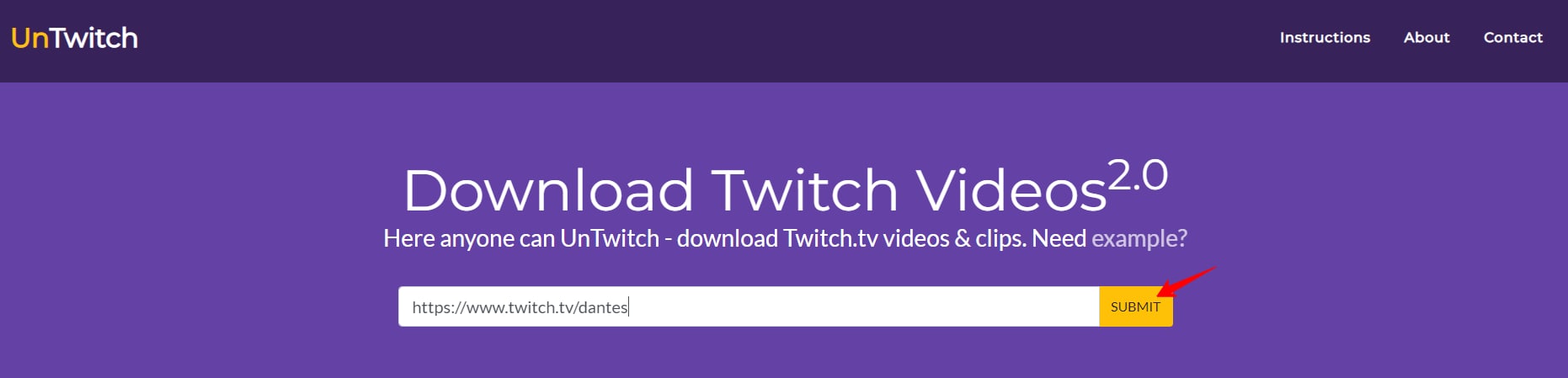
Paso 5 Elija el formato de descarga deseado y la opción de descarga.

Paso 6Elija la ruta de descarga y haga clic en Guardar. Espere a que finalice la descarga.
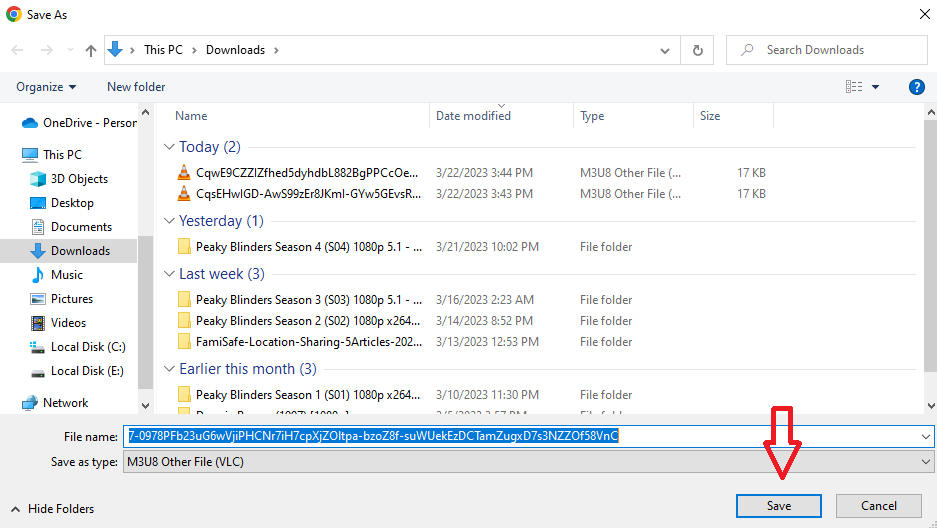
Parte 3: Descargar vídeos de Twitch con un descargador de escritorio
Los descargadores de escritorio son la forma más fiable de descargar vídeos de Twitch. Algunos de ellos incluso son compatibles con Twitch e incluyen una variedad de herramientas que te permiten procesar y editar vídeos de inmediato.
¿Qué son exactamente los descargadores de escritorio?
Los descargadores de escritorio son similares a los descargadores en línea en que requieren instalación en tu dispositivo. También están disponibles como opciones gratuitas y de pago y te ofrecen aún más opciones a la hora de seleccionar formatos, añadir efectos de vídeo, calidad de vídeo, etc.
En general, estas herramientas son más fiables que sus homólogas en línea. Además, este software incluye funciones de edición de vídeo que te permiten pulir los vídeos descargados para cualquier propósito.
Algunas de estas herramientas están diseñadas específicamente para Twitch, y te permiten descargar listas de reproducción enteras de un canal. En algunos casos, incluso puedes configurar descargas automáticas para no perderte nada.
Cómo funcionan
Primero debes descargar e instalar un descargador de vídeo de escritorio de tu elección en tu dispositivo. Existen numerosas opciones para Windows, Mac, iOS y Android. Una vez descargada la herramienta, ejecútela y proporcione un enlace de vídeo para iniciar la descarga.
El proceso es similar al de los descargadores en línea, pero además de seleccionar una ubicación de descarga, puedes convertir, editar y cortar vídeos al instante. Las herramientas de escritorio proporcionan resultados más consistentes y descargan los vídeos más rápidamente.
Sin embargo, no son del todo fiables y a veces descargan vídeos corruptos. Aquí hay un guía paso a paso sobre cómo descargar videos con VideoProc Converter:
Paso 1Ejecute VideoProc Converter y seleccione Downloader.
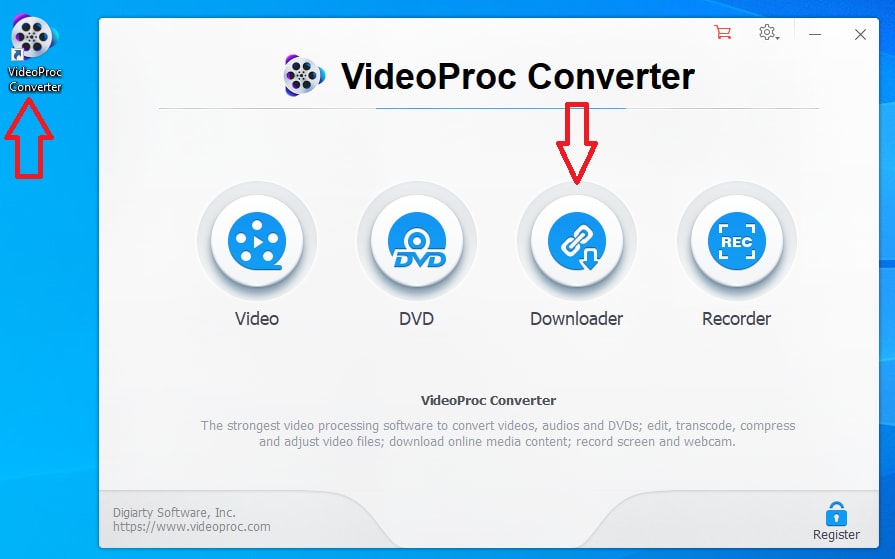
Paso 2: Encuentra la transmisión de video en Twitch que deseas descargar y copia la URL de la barra de direcciones.
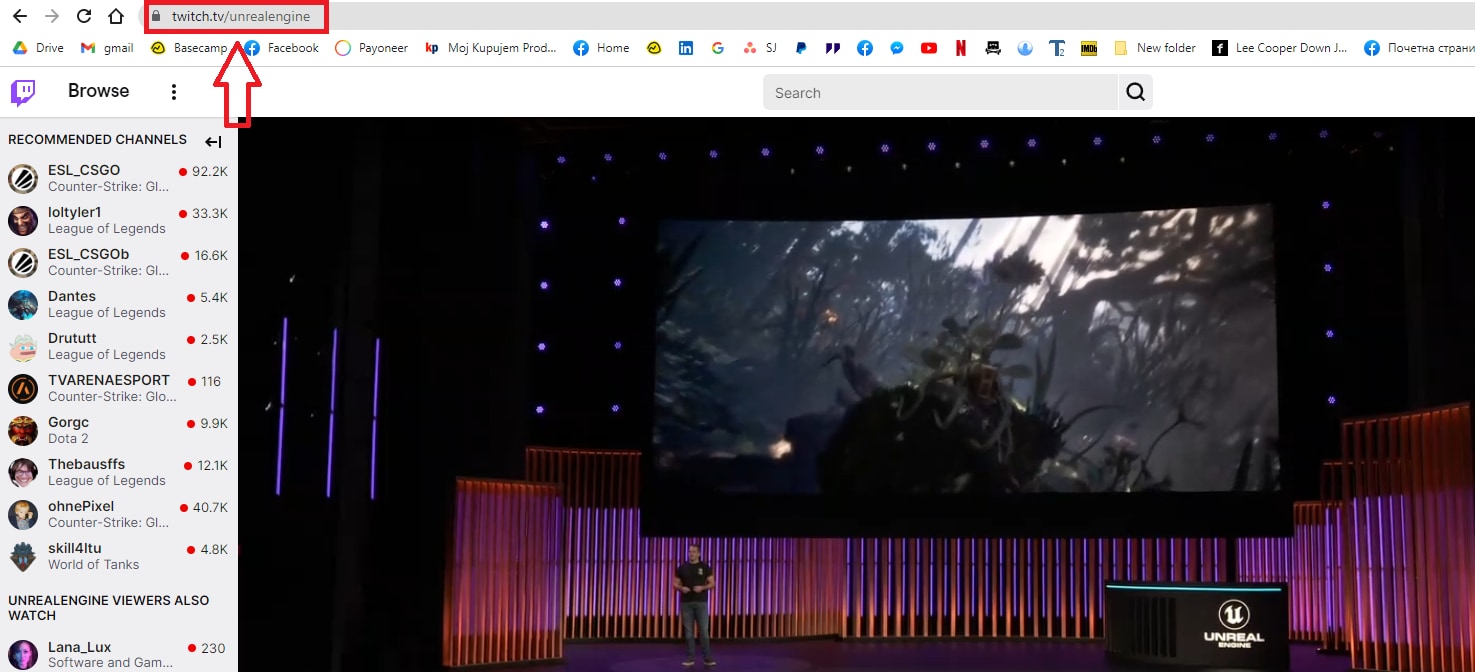
Paso 3 Haga clic en la función Agregar video en VideoProc
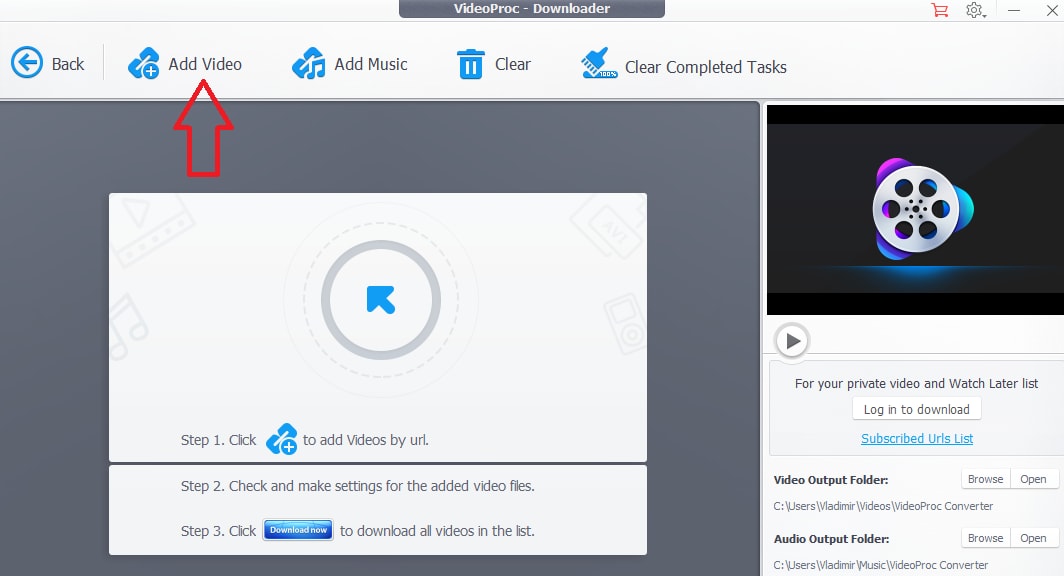
Paso 4 Pegue su URL en la barra de direcciones y haga clic en Analizar.
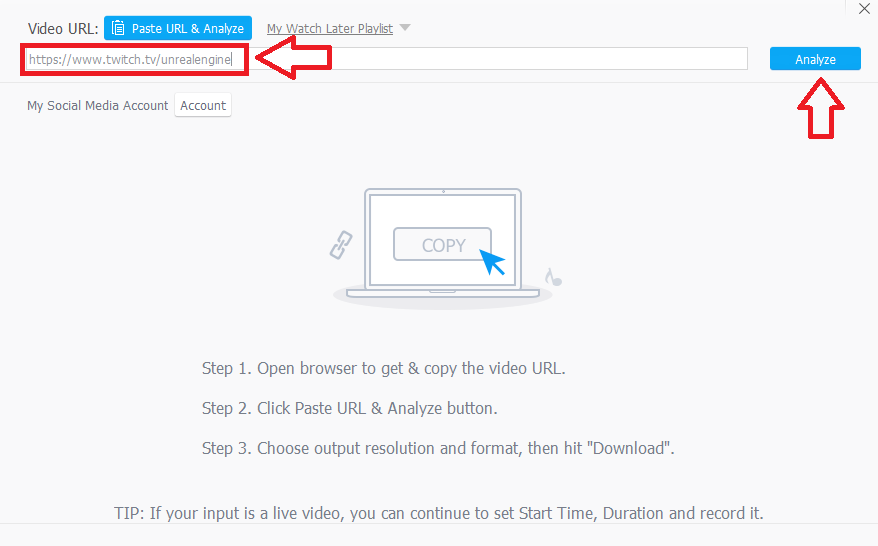
Paso 5: Seleccione el video que desea descargar a la izquierda, elija la calidad correcta y haga clic en Descargar videos seleccionados en la esquina inferior derecha.
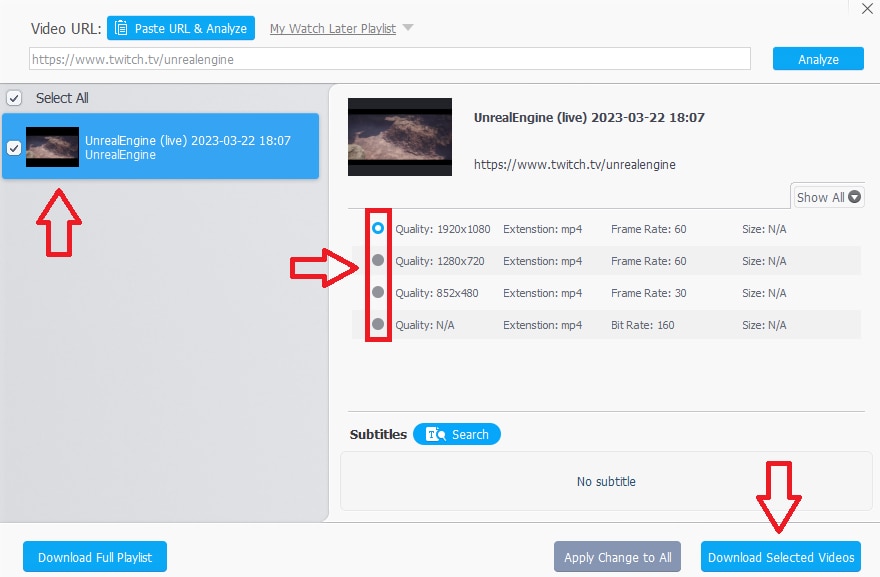
Paso 6 Haga clic en Iniciar grabación y su video se grabará en tiempo real.
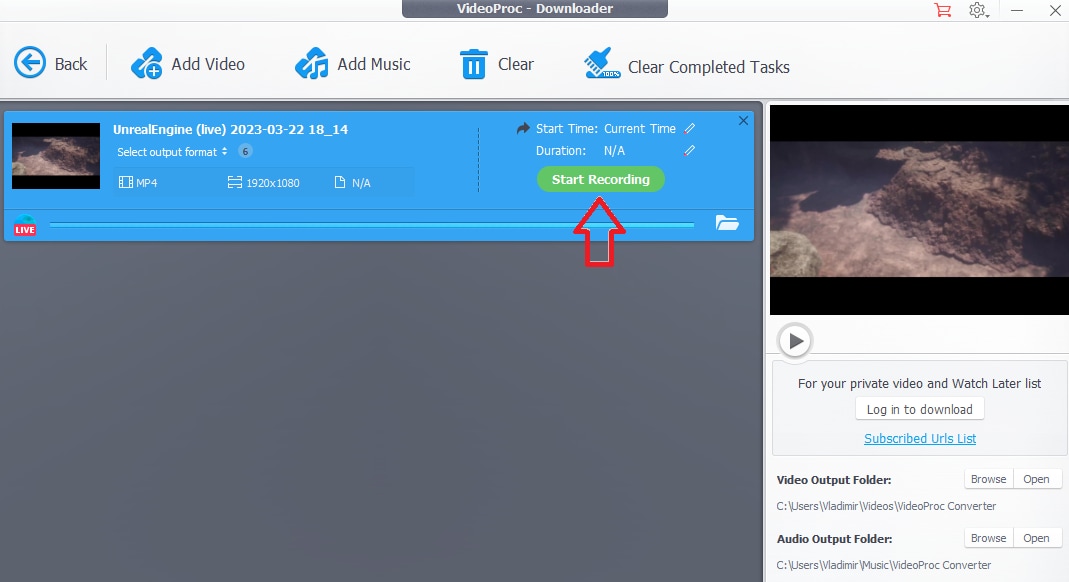
Paso 7: Cuando desee detener la grabación de la transmisión en tiempo real, haga clic en Detener grabación.
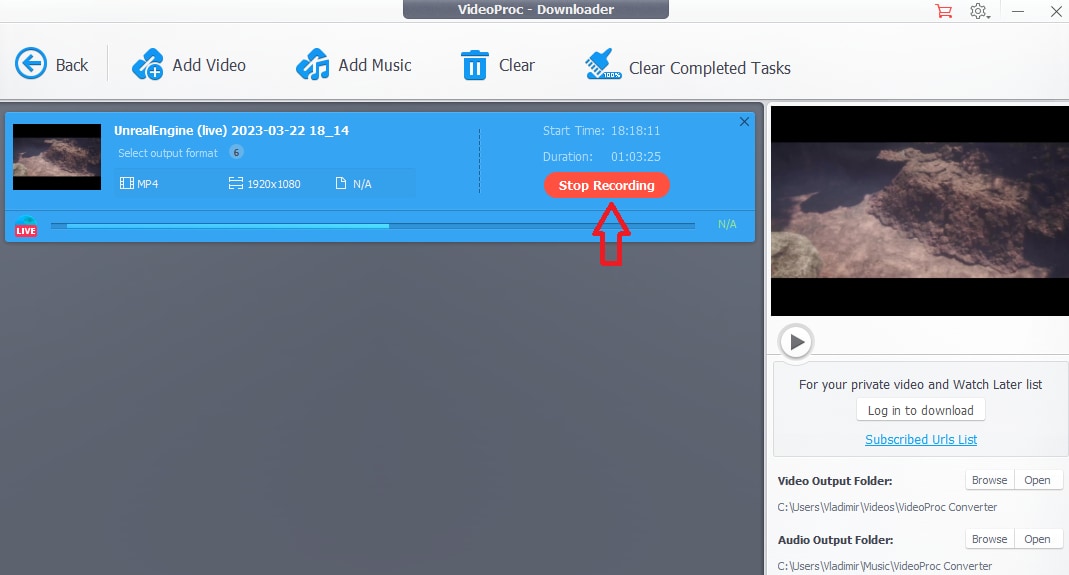
Parte 4: Truco extra: Cómo reparar vídeos dañados
Como ya se ha dicho, los descargadores de vídeo de Twitch no siempre funcionan. A veces, las descargas pueden tardar demasiado, interrumpirse o dar como resultado vídeos corruptos que no funcionan correctamente. Afortunadamente, puedes reparar archivos de vídeo corruptos utilizando varias herramientas de reparación de vídeo.
Wondershare Repairit es una de las mejores opciones para esto, ya que te permite previsualizar y utilizar una función avanzada de reparación de vídeo que puede manejar incluso los problemas más graves con los archivos de vídeo. Rapairit también te permite previsualizar el vídeo una vez reparado para asegurarte de que obtienes los resultados deseados antes de guardar el archivo.
Esta herramienta es compatible con los principales formatos de archivos de vídeo, como MOV, M2TS, MTS, INSV, FLV, AVI, MP4, 3GP y MKV. El proceso es bastante simple, y aquí hay una guía completa sobre cómo usar Repairit.
Repare vídeos dañados de todos los niveles de corrupción, como vídeos que no se reproducen, vídeos sin sonido, errores de reproducción, cabeceras dañadas, vídeos parpadeantes, códecs de vídeo que faltan, etc.

Conclusión
La descarga de vídeos de Twitch requiere un poco de esfuerzo, pero no es complicada. Utiliza las herramientas de las que hemos hablado hoy para almacenar vídeos rápidamente y utilizarlos para tus necesidades. Tómate tu tiempo para encontrar el software que más te convenga y que tenga todas las funciones que necesitas.



